Bilgisayar neden yavaşlıyor? Bilgisayarın açılması uzun sürüyor, ne yapmalıyım?
Ve böylece herkese merhaba! Bugün bilgisayarınızın neden yavaşlayabileceğinden bahsedeceğiz. Bilgisayarınızın performansının yavaşladığını veya yüklendiğini fark etmeye başlarsanız. Bu, sisteminizin müdahale gerektirdiği anlamına gelir. Çoğu kullanıcı sistemi nasıl canlandıracağını bilmiyor. Bu nedenle çoğu zaman işletim sistemini yeniden yüklerler. Ancak bu her zaman uygun değildir çünkü zamanla her birimiz bilgisayarlarımızda bilgi biriktiririz. Pek çok farklı program yüklüyoruz ve bilgisayarınızı ihtiyaçlarınıza göre özelleştiriyoruz. Ve yeniden kurulumdan sonra her şeyin tekrar yapılması gerekecek ve işletim sistemini yeniden kurmak ve bilgisayarı kurmak için harcanan zaman çok zaman alacak.
Ayrıca, bu yardımcı olabilir veya olmayabilir, bunların hepsi sorunların başlama nedenine bağlıdır. Bu nedenle, yeniden yüklemeye başvurmadan bilgisayarın işlevselliğini geri yüklemeye çalışmak daha iyidir.
Hadi başlayalım, bilgisayarın yavaşlamaya başladığını fark etmeye başladınız. Yavaş yükleniyor ve çeşitli uygulamaların başlatılması çok uzun sürüyor ve bazen genellikle donuyor. İşlevselliği geri yüklemek için kullanılabilecek birkaç basit yöntem vardır.
Bilgisayarınızı hızlandırmanın üç kolay yolu
Birinci Bilgisayarınız çok yavaşlıyorsa yapmanız gereken, sabit sürücünüzü hatalara ve bozuk sektörlere karşı kontrol etmektir. Bunu yapmak için Bilgisayarım'a gidin, sabit sürücüye sağ tıklayın ve Özellikler'e tıklayın.
Görüntülenen menüde hizmet sekmesini seçin ve Kontrolü çalıştır'a tıklayın. Bir sonraki menüde, Sistem hatalarını otomatik olarak düzelt ve Bozuk sektörleri tara ve onar kutularını işaretleyin ve Başlat'a tıklayın. Bundan sonra bir mesaj görünecektir.


Disk kontrolünü planla'yı tıklayın ve bilgisayarı yeniden başlatın. Yeniden başlatma işlemi sırasında işletim sistemi sabit sürücüdeki hataları kontrol eder ve bunları otomatik olarak düzeltir. Bu, sabit sürücünüzün durumuna bağlı olarak uzun zaman alabilir. Çoğu zaman bilgisayar, sabit sürücüdeki sorunlar nedeniyle tam olarak yavaşlar.

Saniye Sabit sürücünüz kontrol edildikten ve bilgisayar açıldıktan sonra diski birleştirmeniz gerekir. Birleştirme çok yardımcı olur. Sabit sürücünüzdeki dağınık dosyaları birleştirir. Ayda en az bir kez birleştirme yapılması önerilir. Bunu yapmazsanız bilgisayar büyük ölçüde yavaşlayabilir. Bunu yapmak için ayrıca Bilgisayarım'a gidin, sabit sürücüye sağ tıklayın ve Özellikler'i seçin. Açılan pencerede Araçlar sekmesine gidin ve Birleştir'i tıklayın.

Açılan pencerede Disk Birleştirme'ye tıklayın ve işlemin tamamlanmasını bekleyin. Birisi bir bilgisayarın bu nedenle yavaşlayıp donamayacağı ve bunun ne olduğu hakkında daha fazla bilgi edinmek isterse.

Üçüncü Yapabileceğiniz şey kayıt defterini temizlemek ve her türlü çöpü kaldırmaktır. Sistemde çok sayıda farklı gereksiz dosya bulunması nedeniyle bilgisayarla ilgili sorunlar da ortaya çıkabilir, bu bilgisayarı çok fazla yavaşlatmayacaktır ancak bu dosyalar işi olumsuz etkileyecektir.
Bunu yapmak için ücretsiz CCleaner yardımcı programını kullanacağız. . Programı indirip yükledikten sonra başlatın. Temizleme sekmesine tıklayın ve aşağıdaki Analiz düğmesine tıklayın. Analiz tamamlandıktan sonra gereksiz dosyaların bir listesini ve kapladıkları boyutu göreceksiniz, temizle'ye tıklayın.

Şimdi Kayıt Defteri sekmesine gidin. Burada her şey aynı: Sorunları ara'ya tıklayın ve sorunların listesini görün ve ardından düzelt'e tıklayın.
CCleaner, kayıt defterinin yedek bir kopyasını oluşturmayı teklif edecek, evet'e tıklayın, yedek kopyanın saklanacağı yolu belirtin. Bir sonraki pencerede sorunları tek tek çözebilirsiniz ancak çok sayıda sorun biriktirdiyseniz işaretli olanları buharlaştır'a tıklayın.

Dördüncü Yapmanız gereken anti-virüs veritabanlarınızı güncellemek ve bilgisayarınızı virüslere karşı taramaktır. Nod32'niz varsa güncelleme sunucusunu kullanabilirsiniz.
Bu standart yöntemleri kullanarak sistemi geri yükleyebilirsiniz. Bu yöntem, donanım düzeyinde herhangi bir sorun olmadığında, yani bilgisayar donanımı çalışır durumda olduğunda size yardımcı olacaktır. Yukarıda açıklanan tüm adımlardan sonra bilgisayar yavaş çalışmaya devam ederse. Bu, daha ciddi sorunlarınız olduğu ve sistemi yeniden yüklemeyi denemeniz gerektiği anlamına gelir.
Eğer Bilgisayar yavaşlıyor ne yapmalıyım?
giriiş
Bir bilgisayarın yavaş çalışmasının, sistem biriminde biriken toz ve kirden teknik açıdan güncel olmayan bilgisayar bileşenlerine kadar pek çok nedeni vardır. Aşağıda anlatılan adımları denerseniz bilgisayarınızın performansı kesinlikle artacaktır. Şimdi gelin birlikte bilgisayarın yavaş ve yanlış çalışmasına neden olan ve hataya yol açan sorunları ortadan kaldırmak için birlikte çalışalım. bilgisayar çok yavaş. Bu aktiviteler işletim sistemini çalıştıran bilgisayarlar için uygundur. Windows 7, Windows 8.1, Windows 10.
Bilgisayarım yavaşlıyor, nereden başlamalı?
Ve deneysel, berbat bir bilgisayar freni olarak, daha fazla netlik sağlamak için arkadaşımın bilgisayarını örnek olarak kullanacağım. Bu bilgisayar, siz bu makaleyi okuduğunuzdan beri, tıpkı sizinki gibi, kategorik olarak normal çalışmayı reddetti. Bilgisayarlarımızı normal çalışma durumuna döndürmek için birlikte çalışalım.
Sistem biriminin temizlenmesi
Başlamanız gereken ilk şey, sistem birimini zamanla içinde biriken kir ve tozdan temizlemektir. Şimdi sistem birimini açtığımızda ne göreceğimizi bulalım. Tasarıma bağlı olarak blok, yan kapağın (veya iki kapağın) çıkarılmasıyla açılabilir, vidalarla veya özel mandallarla sabitlenir.
Sistem biriminin ana bileşenleri.
- Bilgisayar işlemci soğutma soğutucusu (8 numara). Tipik olarak radyatörün üstüne veya yanına fan monte edilmiş bir alüminyum radyatör.
- VERİ DEPOSU. Bir, iki, üç veya dört kalıp takın.
- Diskleri okumak için CD-ROM cihazı (günümüzde bilgisayarlarda pratik olarak kullanılmamaktadır).
- Sabit sürücü (sabit sürücü).
- bilgisayar güç kaynağı.
- Soğutma fanları (sistem ünitesi kasasına birkaç parça takılabilir).
- Video kartı. Hem pasif hem de aktif soğutmaya yani fanlı veya fansız olabilir.
- Bilgisayar işlemcisi.
- Sistem ünitesi kasasının kendisi.
RAM, işlemci, soğutucu bileşenleri anakart adı verilen bir kart üzerine monte edilir. Gördüğünüz gibi, genel olarak bir bilgisayarın tasarımında karmaşık hiçbir şey yok ve yukarıda listelenen ana bileşenleri kullanarak artık neyin nerede bulunduğunu kolayca gezinebiliyoruz. Aşağıda, netlik sağlamak için, canlı bir örnekte söyledikleri gibi her şey aynıdır. Bu, bugün temizleyeceğimiz bilgisayar sistem birimidir.
 Sistem birimindeki bileşenlerin konumu
Sistem birimindeki bileşenlerin konumu Aşağıdaki fotoğrafta görebileceğiniz gibi, sistem biriminin dış üst kapağında bile toz izleri var.
 Bilgisayar sistem birimi
Bilgisayar sistem birimi Ve işte harici arka panelinin bir fotoğrafı. Güç kaynağının ve ek soğutma fanının bulunduğu yerlerde büyük miktarda toz birikmesi görülüyor. Bilgisayarın içindeki resmin de aynı derecede neşeli olmadığı varsayılabilir. Bilgisayarın çok yavaşlaması şaşırtıcı değil; bu kadar toz ve kirin bilgisayarın performansı üzerinde olumlu bir etkisi olamaz.

Yan kapağı açıyoruz, bu arada, vidalarda değil, sadece plastik mandallarda.

Temizlemeye başlayalım. Burada bir nokta var: Bileşenleri çıkarmadan yüzeysel temizlik yapabilirsiniz, ancak bizim durumumuzda her şey çok ihmal edildiğinden bu böyle yürümez ve düzene koymak için çoğunu çıkarmanız gerekir. Herhangi bir dikkatli kullanıcı bunu halledebilir. Önemli olan, zaman ayırmanız ve sökme ve takma işlemlerine çaba harcamamanızdır. Her şey çok kolay çıkarılıp takılabilecek şekilde paketlenmiştir ve eğer örneğin ekran kartınız çalışmıyorsa ve yerinden çıkmak istemiyorsa bir şeyleri yanlış yapıyorsunuz demektir.
En baştan yani güç kaynağından başlayalım. Bu kadar çok miktarda birikmiş tozun, ünite gövdesinin sökülmesi ve içeriden de tüm kirlerin temizlenmesi gerektiğini gösterdiği açıktır.
 Güç kaynağı kasasının ızgarası tamamen tozla tıkanmış
Güç kaynağı kasasının ızgarası tamamen tozla tıkanmış Bloğu sabitleyen dört vidayı söküyoruz ve serbestçe yerinden çıkıyor.
 Bu güç kaynağının içindeki resim
Bu güç kaynağının içindeki resim Blok kapağının kendisi suyla yıkanabilir ve ardından silinerek kurutulabilir; ona kötü bir şey olmaz. İç elemanları elektrikli süpürge kullanarak temizleyebilirsiniz. Üstelik elektrikli süpürgeyi üfleme moduna alırsanız daha iyi sonuçlar alınabilir. Son çare olarak elektrikli süpürgeniz yoksa yumuşak bir fırça kullanabilirsiniz. Bilgisayar elemanlarını bir kompresörle üflemenin en iyisi olduğu açıktır, ancak elbette herkeste yoktur. Bu durumda ulaşılması zor yerleri sıradan güçlü bir saç kurutma makinesiyle üfleyebilirsiniz. Bunu denedim. Oldukça iyi çıktı, ancak saç kurutma makinesini soğuk hava akışı moduna geçirmek daha iyi.
Şimdi işlemci soğutucusunu temizlemeye geçelim. Fotoğraf, işlemci soğutucusunun ne kadar kirle tıkandığını gösteriyor. Bilgisayarın herhangi bir normal çalışmasından söz edilemez. İşlemciden gelen ısı, radyatör kanatçıklarından geçmez ve normalde bilgisayarın ana elemanından uzaklaştırılmaz.
 CPU soğutucusu tozdan dolayı aşırı tıkanmış
CPU soğutucusu tozdan dolayı aşırı tıkanmış Bilgisayarın bu kadar yavaşlamasına şaşmamalı. En gelişmiş bileşenlere sahip yeni bir bilgisayar sistemi bile, ele aldığımız eski bilgisayardan bahsetmeye gerek bile olması gerektiği gibi çalışamaz.
 Fan yana doğru hareket ettirilirse radyatör bu şekilde tıkanır
Fan yana doğru hareket ettirilirse radyatör bu şekilde tıkanır Daha sonra soğutucu radyatördeki kiri temizleyin. Elektrikli süpürge veya fırça. Fanı çıkarmak ve radyatörü yüksek basınçlı su altında durulamak en iyisidir. Bir şeyi büküp çevirmekten korkuyorsanız en azından elektrikli süpürgeyle üflemeniz yeterli olacaktır, bu bile tek başına bilgisayarınızın hayatını büyük ölçüde kolaylaştıracaktır.

Ayrıca video kartını ve anakartın tamamını da temizliyoruz. Metodik ve yavaş bir şekilde ve tabii ki elementlere zarar vermemeye çalışıyoruz.
 Kirli soğutucuya sahip video kartı
Kirli soğutucuya sahip video kartı Bilgisayar işlemcimiz de böyle görünüyor, bu yüzden onu da düzenleyip kir ve tozdan temizliyoruz.
 Kirli bilgisayar işlemcisi
Kirli bilgisayar işlemcisi Ve elbette termal macunun da değiştirilmesi gerekiyor. Eskisini temizleyip yenisini uyguluyoruz.

 Yeni termal macun sürüp ince bir tabaka halinde yaymaya çalışıyoruz.
Yeni termal macun sürüp ince bir tabaka halinde yaymaya çalışıyoruz. Yeni termal macunu uyguladıktan sonra işlemci soğutucusunu yerine takın. PC'yi birleştirip yan kapakları kapatıyoruz. Yani herkes her şeyin o kadar korkutucu ve zor olmadığı konusunda hemfikir olacaktır. Elbette bilgisayarı yukarıda tartıştığımız duruma getirmemek için bu manipülasyonların düzenli olarak yapılması gerekir.
Bu eylemler bilgisayarın daha hızlı çalışmasına ve yavaşlamamasına yardımcı olacaktır. Bu nokta açık, bir sonrakine geçelim. Şimdi bilgisayarın beynindeki çöpleri, yani bilgisayarın çalışma sırasında aldığı gereksiz dosya ve programları temizlemeye geçelim. Çok ileri düzeyde olmayan bir kullanıcı bile, beş yıl önce satın alınan bir bilgisayarın, satın alındığı zamanki kadar hızlı ve verimli çalışamayacağını anlıyor. Ve bu aynı zamanda bilgisayarın yavaşlamasına da yol açsa da, teknik olarak güncel olmayan donanım meselesi bile değil. Çok az insan, çalışması sırasında bir bilgisayara ne olduğunu düşünür ve bu, basit işlemler gerçekleştirirken bile bilgisayarın yavaşlamasının ana nedenidir.
Dürüst olalım, birçok kişi bilgisayarlarını birikmiş gereksiz dosyalardan düzenli olarak temizlemenin gerekliliğini düşünüyor mu? Disk temizliği? Sonuçta, çalışma sırasında büyük miktarda birikir ve bu da bilgisayarın yavaş ve dengesiz çalışmasına yol açabilir.
Bilgisayarınızı nasıl hızlandırabilir, gereksiz her şeyi nasıl kaldırabilir ve sistemi nasıl optimize edebilirsiniz?
WiseCare 365 adında bir program geliştirildi. Evet, katılıyorum, bu tür çok sayıda program ve yardımcı program var, örneğin aynı CCleaner, ancak bence WiseCare 365'in birkaç önemli avantajı var. Kısacası deneyimsiz bir kullanıcı bile bu programı kurup anlayabilir; WiseCare365 olağanüstü bir bilgisayar tarama hızına ve çok daha fazla işlevselliğe sahiptir. Yani bu, indirme, tarama ve unutma ilkesine dayalı olarak PC sorunlarını ve yavaşlamalarını ortadan kaldırmak için neredeyse evrensel bir araçtır. Program ücretsizdir ve para karşılığında PRO sürümüne yükseltme fırsatı sunar, ancak inanın bana, ücretsiz işlevsellik bile bilgisayarınızı mükemmel duruma getirmek ve bilgisayarınızın hızını olumsuz yönde etkileyen nedenlerin çoğunu ortadan kaldırmak için yeterlidir.
WiseCare 365 programı, 10 yıldan fazla deneyime sahip bir grup programcı tarafından geliştirildi ve WiseCare365 programının kendisi de 3 yıl boyunca oluşturulup geliştirildi.
WiseCare 365 programı, 10 yıldan fazla deneyime sahip bir grup programcı tarafından geliştirildi ve WiseCare365 programının kendisi de 3 yıl boyunca oluşturulup geliştirildi.
Şimdi neyin ne olduğuna daha yakından bakalım.
 WiseCare 365 programı
WiseCare 365 programı Yapmanız gereken ilk şey, verilen bağlantıyı kullanarak Wise Care 365'i geliştiricinin resmi web sitesinden indirmektir.
Şirket web sitesi http://ru.wisecleaner.com/
Programın kurulumunda herhangi bir sorun olmamalıdır, sadece kurulum exe dosyasını indirin. Program, standart kurulum şemasına göre 7,48 MB daha ağırlığa sahiptir.
Program indirildikten sonra değişiklik yapmak için izin ister, İzin Ver'e tıklayın. Bundan sonra bu pencere açılır.
Son kontrolün üzerinden 1 gün geçtiğini yazdım, elbette size farklı bir değer belirtilecektir.
Şimdi en soldaki sekmede “Kontrol Et” e tıklayın, PC taraması başlayacak ve ardından bunlara benzer sonuçlar görünecektir. Yine, veriler elbette farklı olacaktır.
Gördüğünüz gibi PC sağlık endeksim 6,2 ve bulundu 3070 hataları. “Düzelt”e tıklayın ve aşağıdakilere bakın.
PC sağlık endeksi 9,0 olarak değiştirildi 2729 hata, Ancak 380 öğe manuel olarak kaldırılmalıdır. Prensip olarak bunu göz ardı edebilirsiniz, aslında biz zaten bilgisayarın ömrünü çok daha kolaylaştırdık ve performansını önemli ölçüde artırdık. Kişisel veriler sütunu şunları içerir: 380 giriş Bunların kaldırılması ücretli PRO sürümünde mevcuttur, isteyen elbette gidip kullanabilir, ancak ücretsiz sürümde bir kez daha yapılması oldukça yeterlidir.
WiseCare 365'in PC performansını artırmak için yapmayı önerdiği ilk şey, kayıt defterini temizlemek, tara'ya tıklamak ve ardından sonucu almaktır. Bunun gibi bir şey.
Görünüşe göre bulundu 32 hata onlardan 10 güvensiz muhtemelen daha fazla hatayla karşılaşacaksınız, bir gün önce bilgisayarımı kontrol edip hızlandırdığımı ve bunların bu kadar kısa sürede biriktiğini hatırlatayım. Tüm bunların bilgisayarınızın performansını da etkilediği açıktır ve tüm bu çöplerin büyük bir kısmı bilgisayarın yavaşlamasına ve donmasına neden olur.
Tamam, şimdi Hızlı Temizleme bölümüne geçelim.
Burada program, Windows sistemindeki gereksiz dosyaları geçmişten ve uygulamalardan temizleyecektir. Sonucu almak için tara'yı tıklayın.
Sanırım yukarıdaki fotoğrafta her şey açık ve yoruma gerek yok, "Temizlik" e tıklayın ve bu çöpü silin. Benim durumumda 171 dosya boyut 154,7 MV.
Daha sonra aynı işlemi “Derin temizlik” sekmesi ile yapıyoruz.
Bu bilgisayarda bir C sürücüm var, sırasıyla iki C ve D veya daha fazlasına sahipsiniz. Taramaya başlayalım.
Otomatik olarak işaretlenen tüm kutuları işaretlemeden bırakın ve Temizle'ye tıklayın. Ayrıca “Sistem Temizliği” de yapıyoruz. "Büyük dosyalar" henüz bizim için ilgi çekici değil çünkü bunlar yalnızca PRO sürümünde, yani ücretli sürümde mevcut. Şimdi "Optimizasyon" konusuna geçelim, burada yapabilirsiniz disk birleştirme, kayıt defteri sıkıştırması Ve otomatik başlatma. Bunu yapmanız kesinlikle tavsiye edilir! Otomatik Çalıştır sekmesine daha yakından bakalım. Bilgisayarınızın önyüklemesinin ne kadar sürdüğünü fark ettiniz mi? Böylece artık şu veya bu programın ne kadar kaynak ve buna bağlı olarak ne kadar zaman aldığını açıkça görebilir ve "Hizmetler" sekmesinde gereksiz olanları devre dışı bırakabilirsiniz. Bu arada, sahip olduğunuz programlara çok dikkatli bakmanızı ve gereksiz olanları kaldırmanızı tavsiye ederim, eminim pek çok ilginç şey bulacaksınız ve en önemlisi gereksiz hiçbir şey bulacaksınız. Tüm bu manipülasyonlar aynı zamanda PC frenleri sorununu neredeyse sıfıra indirecek, ayrıca açıldığında yükleme çok daha hızlı olacaktır.
“İşlemler” bölümündeki son sekme olan “Sistem” ile ayrıca bilgisayarınızın o anda hangi görevleri gerçekleştirdiğini görebilir ve gereksiz olanları da devre dışı bırakabilirsiniz. Buradaki son "Donanım İncelemesi"nde, sistem birimine takılı ekipmanın tam yapılandırmasını görebilir ve aynı zamanda işlemcinin, video kartının, anakartın ve sabit sürücülerin sıcaklığını izleyebilirsiniz.
 Sistem Konfigürasyonu ve Sıcaklığı
Sistem Konfigürasyonu ve Sıcaklığı Yüksek sıcaklık, sistem bloğundaki havalandırmanın uygunsuz olduğunu gösterebilir ve ayrıca bilgisayarın yavaşlamasına ve hatta tamamen kapanmasına neden olabilir.
Program kesinlikle iyi ve onun yardımıyla kendi topladığım çok eski ve cılız bir bilgisayarı düzene sokmayı başardım, ilgilenen varsa nasıl olduğunu okuyabilirsiniz. Ancak bir tuhaflık fark ettim: örneğin WiseCare 365'i kontrol edip aktif bıraktıysanız, bir süre sonra İnternet tarayıcısındaki sekmeler tamamen açılmaz. Biraz yanlış söyledim, sekmeler açılıyor ama sayfa sanki sadeleştirilmiş bir versiyonda görüntüleniyor. Bu tür saçmalıkları yalnızca Yandex tarayıcısında fark ettim, diğerleri iyi. Bu nedenle bilgisayarı kapatmadan hemen önce kontrol ediyor, tarıyor ve temizliyorum. Elbette kesin olarak söyleyemem ama bana öyle geliyor ki bu tam olarak WiseCare 365'ten sonra oldu.
Güncellenme tarihi: 10/03/2016
WiseCare 365'in tarayıcı arızası suçlaması reddedildi. İnternet sağlayıcımın bilgisayarıma WiseCare 365 kurulumuyla aynı zamana denk gelen teknik bir sorunu vardı ve tabii ki ilk düşündüğüm şey bu oldu.
Aksi takdirde bilgisayar yavaşlamayı bıraktı ve çok iyi çalışıyor.
Bilgisayarınızı virüslerden temizleme
Bilgisayarın yavaşlamasının durması için yapmamız gereken üçüncü nokta virüs taraması yapmaktır. Az ya da çok popüler olan antivirüslerin hepsini tanımlamaya gerek olmadığını düşünüyorum; hangisini seçerseniz seçin, herhangi bir antivirüste çalışmak sezgiseldir. Burada hem ücretli hem de ücretsiz antivirüslerin olduğuna dikkat etmeniz gerekiyor ve ikincisi, ödemek zorunda olduğunuzdan daha kötü değil. Ayrıca, ücret ödemeden yalnızca sınırlı işlevselliğe sahip olduğunuz paylaşımlı antivirüs programları da vardır.
Aşağıda popüler antivirüslerin eksik bir listesini vereceğim; beğendiklerinizi indirin ve bilgisayarınızı kötü amaçlı yazılımlara karşı tarayın.
- Kaspersky Anti-Virüs resmi web sitesi http://www.kaspersky.ru/
- ESET NOD32 resmi web sitesihttps://www.esetnod32.ru/
- Windows için Dr.Web anti-virüsü resmi web sitesi http://www.drweb.ru/
- Panda Antivirüs Pro resmi web sitesi http://www.pandasecurity.com/russia
Avast Pro Antivirüs
resmi site https://www.avast.ru/

Her kullanıcının yavaş bilgisayar gibi bir sorunla karşılaştığından kesinlikle eminiz. Görünüşe göre en sevdiğiniz bilgisayar "dün" sadece "uçuyordu", ancak bugün bilgisayarın neden yavaşladığı ve bundan sonra ne yapılacağı tamamen belirsiz.
Böyle bir durumun kimseyi sevindirmeyeceği, aksine tedirgin edeceği ve öfkelendireceği açıktır. Ve bilgisayarın zaten "ileri yaşta" gecikmeye ve yavaşlamaya başlaması oldukça mantıklı görünüyor, ancak bu yeni bir bilgisayarın başına gelirse ne yapmalı? Ve en önemlisi neden? Bu ve diğer soruların cevaplarını yazımızda bulacaksınız.
Cevap oldukça basit. Tüm kullanıcılar, herhangi bir yeni cihazın, kullanmaya başlamadan önce yapılandırılması ve optimize edilmesi gerektiğinin farkında değildir.
Benzer kurulum ve çeşitli türdeki "çöplerin" (reklam yazılımı veya gereksiz programlar, geçici dosyalar, kayıp kayıt defteri anahtarları vb.) temizlenmesi, halihazırda çalışan bir bilgisayarla düzenli olarak yapılmalıdır. Aksi takdirde, Windows 7, XP veya 8.1 yüklü bilgisayarınızın yavaşlamaya başladığı ve büyük olasılıkla oldukça kötü bir durumdan kaçınamazsınız.
Sebeplerini araştırmak istemeyenler veya yeteneklerine güvenmeyenler, Moskova'daki acil bilgisayar onarımımızla iletişime geçebilirler. Profesyonel teknisyenler bilgisayarınızdaki tüm sorunları hızlı bir şekilde çözecektir.
Bir bilgisayarın gecikmesine ve yavaşlamasına neden olan pek çok nedenin tümü iki türe ayrılabilir:
- donanım sorunları
- yazılımla ilgili sorunlar.
Bu iki tür çok yakından ilişkilidir ve çoğu zaman bilgisayarın hızını aynı anda etkiler. Bunlara sırayla bakalım ve her durumda ne yapacağımızı ve sorunun nasıl çözüleceğini bulalım.
- Donanımla ilgili sorunlar
- Yazılımla ilgili sorunlar
Donanım sorunları nedeniyle bilgisayar yavaşlıyor
Herkesin donanımın ne olduğunu bildiğini umuyoruz. Bilmiyorsanız, sistem biriminin yedek parçaları veya bileşenleri buna denir - bundan oluşur.
İşlemcinin veya diğer bileşenlerin aşırı ısınması
Çoğu kullanıcı işlemci sıcaklığını izlemeleri gerektiğini sıklıkla unutur ve hatta bazıları bilmez. Aksi takdirde, uygulamamızda, bir istemcinin işlemci sıcaklığını neredeyse sınıra getirdiği ve ardından Windows 7'yi çalıştırırken bilgisayarın neden yavaşladığını merak ettiği durumlar düzenli olarak meydana gelir.
Normal sıcaklık koşullarını korumak için sistem ünitenizin içine düzenli olarak bakmanız gerekir. Sistem ünitesini tozdan nasıl temizleyeceğiniz ve termal macunu nasıl değiştireceğiniz hakkında daha fazla bilgiyi yazımızdan öğrenebilirsiniz.
Bilgisayarınız oyunlarda veya grafik programlarında gecikme yaşıyorsa o zaman ekran kartının aşırı ısınıp ısınmadığını öğrenmek iyi bir fikir olacaktır. Ayrıca temizlenmesi gerekebilir.
Herhangi bir bileşenin sıcaklığını izlemek oldukça basittir: Bu amaç için birçok program ve yardımcı program vardır. Bunlardan herhangi birini bilgisayarınıza yükleyin ve sensör okumalarını düzenli olarak kontrol edin. Ayrıca işlemci sıcaklığı BIOS'ta bulunabilir.

Modernizasyon ihtiyacı
Bilgisayar oyunları oynamasanız veya yoğun kaynak kullanan programlarla çalışmasanız ve yalnızca e-posta ve sosyal ağları kullanıyor olsanız bile, er ya da geç bilgisayarınızı yükseltmeyi veya yeni bir tane satın almayı düşünmeniz gerekecektir. Neden? Açıklayalım.
Her gün bileşenler eskiyor. Programların yeni sürümleri (tarayıcılar, Skype, ICQ vb. gibi basit olanlar bile) giderek daha fazla bilgisayar gücüne ihtiyaç duyuyor. Onlar. sizinki basit görünen görevleri tamamlamak için yeterli kaynağa sahip değil. Sonuç olarak, bilgisayar yavaşlamaya ve korkunç derecede donuklaşmaya başlar ve siz gergin ve öfkeli olursunuz.
RAM miktarını artırmak veya işlemciyi daha güçlü bir işlemciyle değiştirmek bu sorunun çözülmesine yardımcı olacaktır. Alternatif bir seçenek de işlemciyi "hız aşırtmak" olabilir, ancak bunun mümkün olup olmadığı ilgili bilgisayarın donanım özelliklerine bağlıdır.
Bilgisayarınızdaki oyunlar yavaşsa
Modern oyunlar oynamayı sever misiniz? Bir tank mı kullanacaksınız yoksa düşmana makineli tüfekle mi ateş edeceksiniz?
Grafik kartınızın günümüzün oyun gereksinimlerine uygun olduğundan emin olmayı unutmayacağınızı umuyoruz. Aksi halde oyunlarda neden en kritik anda bilgisayarın yavaşladığını uzun süre şaşırırsınız ve defalarca öldürülürsünüz.
Yavaş sabit disk
Çok az insan bunun farkındadır, ancak günümüzde bilgisayar donanımının işleyişindeki en "darboğaz" noktası sabit disktir. Her şey sabit sürücünün sınırlı iş mili hızıyla ilgilidir. Masaüstü bilgisayarlarda dakikada 7.200 devir vardır ve bilgisayarın yavaşlamasının ve yavaşlamasının nedenlerinden biri de budur. Daha hızlı HDD'ler de var, ancak maliyetleri önemli ölçüde daha yüksek.
Manyetik plakalı tanıdık sabit disklere ek olarak, son birkaç yılda yeni bir tür popülerlik kazanıyor ve giderek daha erişilebilir hale geliyor: SSD sürücüsü. Çalışma prensibi manyetik plakalara değil, hızlı flash bellek kullanılarak bilgilerin kaydedilmesine dayanmaktadır.
Bu tür sabit sürücüler, geleneksel HDD'lerden birkaç kat daha hızlıdır ve tamamen sessiz çalışır. Ancak belirgin dezavantajları, oldukça küçük hacimli ve sınırlı sayıda okuma/yazma döngüsüne sahip yüksek maliyettir. Bir sabit sürücünün nasıl çalıştığını ve nasıl çalıştığını öğrenmek için özel makalemizi okuyun.

HDD ve SSD hızlarının karşılaştırılması
Yazılımla ilgili sorunlar
Elbette donanımın yanı sıra işletim sisteminin de çalışma hızı üzerinde büyük etkisi var. Bu bölümde olası tüm yazılım sorunlarını toplamaya ve bunları nasıl düzeltebileceğinizi anlatmaya çalıştık.
Bilgisayar virüsleri
Bu muhtemelen bir bilgisayardaki Windows 7'nin sıklıkla yavaşlamasının en yaygın nedenidir. Ve özellikle zor durumlarda PC tamamen donabilir.
Bir bilgisayarın hızını önemli ölçüde etkileyebilecek oldukça az sayıda virüs türü vardır. Virüsler, bilgisayar kaynaklarının "izinsiz" kullanımının yanı sıra sistem dosyalarına da zarar verir ve bu da tüm bilgisayarın yavaş çalışmasına neden olur. Bu sorunu önlemek için bilgisayarınıza güçlü bir antivirüs kurmalı ve tüm diskleri, klasörleri ve flash sürücüleri düzenli olarak virüslere karşı taraymalısınız.
Herhangi bir nedenle hala bir virüsten koruma yazılımınız kurulu değilse, Kaspersky veya Doctor Web web sitesinden resmi deneme sürümlerini (bir ay boyunca) indirin. Veya daha basit ancak daha uzun vadeli bir antivirüs indirebilirsiniz: örneğin Avast veya AVG'nin ücretsiz sürümü.
İndirdikten sonra bilgisayarınıza tam tarama yapın ve çalıştırın. Bu süreç oldukça uzun olduğundan önceden plan yapın. Tespit edilen tüm virüslerin kaldırılması veya karantinaya alınması önerilir.
Başlangıçta çok sayıda program
Hemen hemen tüm yazılım geliştiricileri ve üreticileri, yazılımlarının mümkün olduğunca sık kullanılmasını ister. Ve kullanmasalar bile bir şekilde hatırladılar. Bu nedenle, çoğu program kurulduğunda otomatik olarak işletim sisteminin "Başlangıç" bölümüne kaydedilir. Sonuç olarak, PC'nin başlatılmasıyla birlikte birkaç düzine program, bunların modülleri veya aracıları açılır. Kural olarak bunlara ihtiyacımız yok veya çok nadiren kullanıyoruz.
Bu tür programlar bilgisayar kaynaklarını (özellikle RAM) tüketir ve bunun sonucunda bilgisayarınız çok yavaşlar ve yavaşlar. Kurulum sırasında veya işletim sistemi ayarlarında gereksiz programların otomatik yüklenmesini devre dışı bırakarak bu sorunu önleyebilirsiniz.
Windows 7'niz varsa, aramaya “msconfig” yazın ve yardımcı programı çalıştırın. “Sistem Yapılandırması” penceresi açılacak, “Başlangıç” sekmesine gidin ve gereksiz olan her şeyi devre dışı bırakın. Bundan sonra “Uygula” ya tıklayın ve yeniden başlatın.

Bilgisayarınızda Windows 8 veya 10 yüklüyse “Görev Çubuğu”na sağ tıklayın ve beliren menüden “Görev Yöneticisi”ni seçin. "Başlangıç" sekmesine gittiğimiz ve benzer şekilde gereksiz her şeyi devre dışı bıraktığımız bir pencere açılacaktır.

Bir programa veya oyuna hiç ihtiyacınız yoksa onu tamamen kaldırabilirsiniz. Ayrıca programları ve oyunları nasıl düzgün bir şekilde kaldıracağınızı da anlattık.
İşletim sistemi kayıt defteri tıkanmış
İşletim sistemini kurmanın veya bilgisayar satın almanın üzerinden ne kadar zaman geçerse, o kadar çok farklı program yüklenir ve bilgisayar o kadar yavaşlar. Bazı programlar yüklenir, bazıları kaldırılır, ancak bir programın silinmesi bilgisayarda ondan hiç söz edilmediği anlamına gelmez.
Uygulamada görüldüğü gibi, bazı dosyalar ve kayıt defteri girdileri neredeyse her zaman kalır. Bu tür kayıp kayıt defteri anahtarları ne kadar çok olursa, bilgisayar o kadar yavaş çalışır. Kayıt defterini temizlemek için otomatik olarak çalışan birçok program vardır.
En popüler ve bize göre yüksek kaliteli program CCleaner'dır. En son sürümü geliştiricilerin resmi web sitesinden ücretsiz olarak indirebilirsiniz.
Kurulumdan sonra programı başlatın ve “Kayıt Defteri” sekmesine gidin. "Sorunları arayın ve bir süre bekleyin" seçeneğini tıklayın. Program hataları bulmayı tamamladığında "Düzelt"i tıklayın. Yedeklemeleri dilediğiniz gibi kaydedebilir veya kaydedemezsiniz. Birkaç saniye sonra program hataları düzeltmeyi tamamlayacaktır. Prosedürü birkaç kez tekrarlamanızı öneririz.

Programın göreviyle mükemmel bir şekilde başa çıkmasına rağmen, her durumda, işletim sistemindeki tüm değişiklikleri izleyerek her şeyin dikkatli bir şekilde yapılması gerekiyor. Kayıt defterindeki küçük bir hata bile tüm işletim sisteminin çalışmamasına neden olabilir. Ve bilgisayar daha da yavaşlayacak ve gecikecek.
Zaten böyle bir sorunla karşılaştıysanız, firmamızdan Windows'un herhangi bir sürümünün bilgisayarınıza veya dizüstü bilgisayarınıza yeniden yüklenmesini sipariş edebilirsiniz.
Güncel olmayan aygıt sürücüleri
Bilgisayarınızın çok yavaş olmasının bir başka nedeni de güncel olmayan sürücülerdir. Bilgisayarınızdaki her aygıtın sürücülerini düzenli olarak güncellemeniz önerilir. Yeni sürücü sürümünü cihaz üreticisinin web sitesinde bulabilirsiniz. Çoğu zaman, sürücüyü güncellemek yalnızca çalışma hızını artırmakla kalmaz, aynı zamanda onu daha kararlı hale getirir, bilgisayardaki donmaları, rastgele yeniden başlatmaları ve diğer arızaları ortadan kaldırır.
Üreticinin web sitesinde gerekli sürücüleri bulmakta zorluk yaşıyorsanız ücretsiz DriverPack Solution programını kullanabilirsiniz. Otomatik kurulumlu her türlü sürücünün arşividir. Programı çalıştırın; güncellenebilecek sürücüleri otomatik olarak bulacaktır.

Dosya sistemi parçalanması nedeniyle bilgisayar yavaşlıyor
Herkes bir sabit sürücüyle çalışırken işletim sisteminin dosyaları ona sırayla yazmadığını bilmiyor. Genellikle büyük dosyalar birçok küçük parçaya bölünür. Sonuç olarak, dosyaya bir sonraki erişimde, sabit disk kafası bu tür her parçayı aramaya zorlanır. Bu, tüm sistemi önemli ölçüde yavaşlatır ve sonuçta bilgisayarı yavaşlatır veya yavaşlatır. Bu durumda ne yapmalı?
Birleştirme işlemi, tüm dosya parçalarını "toplamanıza" ve bunların sabit sürücüdeki konumlarını yeniden dağıtmanıza olanak tanır, bu da bilgisayarınızın hızını artırır. Birleştirme hem işletim sisteminin kendisi hem de özel programlar kullanılarak yapılabilir.
Windows 7 veya başka bir sürümü kullanarak birleştirme işlemini nasıl çalıştıracağınızı anlatıyoruz.
“Bilgisayarım”ı açın ve herhangi bir mantıksal sürücüye sağ tıklayın ve “Özellikler”i seçin. “Servis” sekmesine gidin ve “Optimize Et”e tıklayın. Açılan pencerede istediğiniz mantıksal sürücüyü seçin ve "Optimize Et" seçeneğine tıklayın. Bu süreç uzun olacak o yüzden sabırlı olun. Birleştirme tamamlandığında bilgisayarınız çok daha az gecikme yaşayacaktır.

Ancak bir SSD disk kullanıyorsanız, hiçbir durumda onu birleştirmemeniz gerektiği gerçeğine dikkatinizi çekiyoruz. Bu sadece ömrünü kısaltacak ve size herhangi bir fayda sağlamayacaktır. Bu yüzden bilgisayarınızın yavaş ve yavaş olmasının başka nedenlerini arayın.
Bu makalede, bir bilgisayarın en sık yavaşlamasının ana nedenlerine baktık. Bilgisayarınızın neden yeterince hızlı çalışmadığını hala çözemediyseniz yardım için her zaman bilgisayar servisimiz Compolife'a başvurabilirsiniz. Şirketimizin uzmanları, ekipman ve sisteminizin teşhisini yapacak, hızlı ve doğru bir şekilde gerçek nedenleri belirleyecek ve tüm arızaları ortadan kaldıracaktır.
Bilgisayarınızın yavaşlamasının başka nedenlerini ve bu durumda ne yapmanız gerektiğini biliyorsanız, bu makalenin yorumlarına bunlar hakkında yazın. Teşekkür ederim!
Bir uzman çağırın
Belki bilgisayarınızın belleği çok azdır. Modern bir bilgisayarda en az 2 gigabayt RAM bulunmalıdır. Hafızanın fiyatının artık çok saçma olmasına rağmen. Windows görev yöneticisinde şu anda ne kadar RAM'in kullanıldığını görebilirsiniz. Bilgisayarınız Windows 7 çalıştırıyorsa ve çok yavaş çalışıyorsa bunun nedeni büyük olasılıkla bellek eksikliğidir. Bu durumda tek çözüm ek bir modül takarak bellek kapasitesini arttırmaktır.
Genel olarak Windows 7, 1 gigabayt (GB) RAM'e sahip bir bilgisayarda çalıştırılabilir, ancak 2 GB daha iyidir. Optimum performans 3 GB veya daha fazla RAM ile sağlanır.
Diğer bir seçenek de Windows ReadyBoost teknolojisini kullanarak bellek miktarını artırmaktır. Bu özellik, bilgisayarınızın performansını artırmak için USB flash sürücüler gibi bazı çıkarılabilir ortamlardaki depolama alanını kullanmanıza olanak tanır. Flash bellek aygıtını USB bağlantı noktasına takmak, bilgisayarın kasasını açıp bellek modüllerini sistem kartına bağlamaktan çok daha kolaydır. Daha fazla bilgi için bkz. Bilgisayarınızın daha hızlı çalışmasını sağlamak için depolama belleğini kullanma.
Ve en son ve en önemli tavsiye, bilgisayarınızı izlemek, düzenli bakım yapmaktır, o zaman kesinlikle yavaşlamayacaktır!
Bugün bilgisayar gecikirse ne yapacağımızı bulmalıyız. Aslında bu olgunun birçok nedeni var. Ve ancak kurulduktan sonra çeşitli tavsiyeler verilebilir. Ancak bu, kullanıcıların bilgisayar performansını hızlandırmanın ve optimize etmenin olası yollarıyla ilgilenmesini engellemez. İşletim sistemine gönderilen sinyallere verilen yanıtın hızındaki hataları ayıklamanıza hangi ipuçları ve püf noktaları yardımcı olacaktır? Prensip olarak bir bilgisayar neden yavaşlayabilir? Şu veya bu durumda ne yapmalı? Bütün bunlar aşağıda daha ayrıntılı olarak tartışılacaktır.
Fren sınıflandırması
Öncelikle hangi süreç özelliklerine dikkat etmelisiniz? Örneğin, bir bilgisayarda frenleri sınıflandırmak için. Bu da sorunun %50 oranında çözülmesine yardımcı olabilecek önemli bir noktadır.
Günümüzde işletim sisteminin yavaş çalışmasına neden olan aşağıdaki sorun türleri vardır:
- donanım sorunları;
- yazılım.
Buna göre tüm olası durumlar 2 büyük kategoriye ayrılabilir. İlk durumda, genellikle bir veya başka bir PC donanımının değiştirilmesi, ikincisinde ise işletim sisteminin yeniden kurulması veya yazılımın kaldırılması söz konusudur. Aşağıda bu konuda daha fazla bilgi bulabilirsiniz.
Yaşlanma
Bilgisayarınız gecikme yaşarsa ne yapmalısınız? Bu davranışın ilk nedeni bilgisayarın yaşlanması olabilir. Her ekipmanın kendi servis ömrü vardır. Ve PC bir istisna değildir. Çoğunun bile yıllar içinde değiştirilmesi gerekecek. Ortalama olarak - 5-7 yıl içinde.

Buna bağlı olarak cihazın uzun süreli kullanımı aşınma ve yıpranmaya yol açmaktadır. Sonuç olarak frenler belirir. Sadece bilgisayarı değiştirmeniz önerilir. Neyse ki çok az insan böyle bir durumla karşı karşıya. Bu nedenle hizalamayı yalnızca son çare olarak düşünmeniz önerilir.
Arıza ve Uyumluluk
Bilgisayarınız çok fazla gecikme yaşarsa ne yapmalısınız? Bir seçenek olarak, cihazın tüm donanımının işlevselliğini ve uyumluluğunu kontrol etmelisiniz. Bazı bileşenlerin aşınmış veya hasar görmüş olması mümkündür. Veya bilgisayarın diğer tüm bileşenleriyle düzgün çalışamaz.
Kural olarak, durumu düzeltmek o kadar da zor değil - hatalı ekipmanı tespit etmek ve değiştirmek yeterlidir. Bu nedenle yeni başlayanlara kendi başlarına montaj yapmaları önerilmez.
Uygulamada çoğu zaman ekipman uyumsuzluğuyla uğraşmak zorunda kalırsınız. Bu normal. Bağlı bileşenlerin kendi sistem gereksinimleri vardır. Onlara çok dikkat etmeniz gerekiyor. O zaman bilgisayarın yavaş çalışmaya başladığı durumları azaltmak mümkün olacaktır.
Çevre
Ama hepsi bu değil. Güçlü bir bilgisayar gecikirse ne yapmalı? Eylem için birçok seçenek var. Sonuçta, her şey bu tür davranışların nedenine bağlıdır. Bazen makineye bağlı çevre birimleri gecikmelere ve performansın yavaşlamasına neden olur. Örneğin, bir fare veya klavye.

Sorun neden ortaya çıkıyor? Uyumsuzluk nedeniyle! Bu yaygın bir durumdur. Bu durumda, uyumsuz ekipmanın bağlantısını kestiğinizde bilgisayarın işlevselliği geri yüklenir.
işletim sistemi
Listelenen senaryoların tümü tahmin edebileceğiniz gibi donanım sorunlarıyla ilgilidir. Çoğu zaman kullanıcılar bunlarla hiç karşılaşmazlar. Bilgisayarınız gecikme yaşarsa ne yapmalısınız?
İşletim sisteminin suçlu olması muhtemeldir. Özellikle kullanıcının yüklü bir lisansı yoksa. Korsan yazılım yapıları genellikle frenlerle çalışır veya hatalıdır. Bu nedenle, işletim sisteminin korsan bir kopyasına sahip bir bilgisayarın yavaş çalışmasına şaşırmamalısınız. Bu normal.
- İşletim sistemini yeniden yükleyin. Eskisi gibi aynı meclisten bahsediyoruz. Yavaş çalışma sorunu işletim sisteminden kaynaklanmasa bile, büyük olasılıkla işlem sırasında kendi kendine düzelecektir.
- Farklı bir yapıdaki sistemi indirip yükleyin. Korsan yazılımlar da düzgün çalışabilir.
- Windows'un lisanslı bir kopyasını yükleyin. Sorunun en mantıklı çözümü. Frenler tam olarak korsan yazılım nedeniyle ortaya çıktıysa, sonsuza kadar ortadan kaybolacaklar.
Buna göre herkes hangi yöne gideceğini kendisi seçer. Pratikte en yaygın yöntem, korsan bir işletim sistemini yeniden yüklemek veya sistemin başka bir yapısını indirmektir.
Sistem ve donanım
Bilgisayarınız çok mu yavaşlıyor? Ne yapalım? Belirli bir durumda eylemlerin algoritmasını tahmin etmek zordur. Sonuçta bilgisayar karmaşık bir makinedir. Daha önce de söylediğimiz gibi, işletim sisteminin yavaş çalışmasına yol açabilecek çok sayıda neden var.

Bilgisayarınız gecikmeye başlarsa ne yapmalısınız? İşletim sistemini daha eski bir sistemle değiştirmeyi deneyebilirsiniz. Veya bilgisayarın "doldurulmasını" yeniden oluşturun. Tüm yazılımların kendi sistem gereksinimlerine sahip olduğu bir sır değil. Bu zaten söylendi. Uyumluluğu ve donanım için belirlenen istekleri dikkate almadan bir işletim sistemi kurarsanız frenlerin ortaya çıkması mümkündür. Bütün bunlar, PC gücünün işletim sisteminin normal çalışması için yeterli olmamasından kaynaklanmaktadır.
Çoğu zaman, benzer bir sorun, şu veya bu durumda nasıl davranılacağı zaten söylenmiş olan yeni işletim sistemleri kurulduğunda ortaya çıkar. Pratikte işletim sistemini değiştirmek tercih edilir. Özellikle kullanıcı yakın zamanda bir bilgisayar satın aldıysa.
Bilgisayardaki programlar
Bilgisayarınız gecikmeli mi? Bu durumda ne yapmalı? İşletim sistemini analiz etmeniz önerilir. Çoğu zaman, yüklü ve çalışan yazılımların büyük miktarı nedeniyle PC performansıyla ilgili sorunlar ortaya çıkar. Bilgisayar basitçe yeniden başlatılır. Ve böylece gönderilen komutlara yavaş yavaş yanıt vermeye başlar. Bunda şaşırtıcı bir şey yok.
Sorun bilgisayarın çalışmasını ayarlayarak çözülür. Daha doğrusu, kullanıcının şunları yapması gerekir:
- gereksiz tüm programları kaldırın;
- yalnızca gerekli uygulamaları çalışır durumda bırakın;
- Bilgisayarda aynı anda çok sayıda yazılımı açmayın.
PC işlemcisinin yükü kaldırılır kaldırılmaz işletim sistemi normale dönecektir. Bu sorun tüm bilgisayarlarda, hatta en güçlü bilgisayarlarda bile ortaya çıkabilir. Sonuçta kullanıcılar çoğu zaman belirli uygulamaların açık olduğunu fark etmezler.
Oyunlar
Ancak oyuncular, bilgisayarın oyunlarda gecikmesi durumunda ne yapacakları ile ilgileniyorlar. Soru tüm kullanıcılar için geçerlidir. Burada birçok seçenek var. Bazı nüanslar doğrudan başlatılan uygulamanın türüne bağlıdır.
Kullanıcılar aşağıdaki durumlarla karşılaşabilirler:
- Çevrimdışı oyunlarda gecikmeler. Çok sık meydana gelirler. Sistem gereksinimlerinin uyumsuzluğundan ve yanlış kurulumdan kaynaklanabilir. Oyun ayarları aynı zamanda uygulamanın hızını da etkiler.
- Çevrimiçi oyunlarda frenler. Daha önce listelenen sorunlara ek olarak, yavaş çalışmanın başka nedenleri de vardır. Örneğin, İnternet bağlantısının hızı ve oyun sunucusunun performansı. Aynı anda bir veya başka bir oyuncağı oynayan çok sayıda kullanıcı, bilgisayarın sorunlarına ve yavaşlamasına da yol açabilir.
Yukarıdakilerin hepsine dayanarak, bir veya başka bir davranış taktiğini seçebilirsiniz. Oyunlardaki gecikmeler aşağıdaki adımlarla düzeltilebilir:
- oyuncağın yeniden takılması;
- minimum oyun ayarlarının belirlenmesi;
- daha hızlı internet bağlantısı;
- Yoğun saatlerin dışında beklemek ve çevrimiçi bir oyuna bağlanmak.
Bazen minimum sistem gereksinimlerine sahip oyunlarda bile gecikmelerin giderilemediği unutulmamalıdır. O zaman bunu veya bu yazılımı kullanmayı reddetmek daha iyidir. Veya bilgisayarınızı daha güçlü bir bilgisayarla değiştirmeniz gerekecek.

Sürücüler
Ancak her şey göründüğü kadar korkutucu değildir. Oyunları silmeden önce bir numara daha deneyebilirsiniz. Bilgisayarınız çok mu yavaşlıyor? Ne yapalım?
Zaman zaman bağlı ekipmanlara ilişkin sürücülerin yeniden yüklenmesi ve güncellenmesi kullanıcılara yardımcı olur. Video kartına özellikle dikkat edilmesi önerilir.
Zaman zaman donanım sürücülerinin güncellenmesi gerekir. Eski montajlar geçerliliğini yitirir ve hasar görebilir. Tüm bunlardan dolayı PC'ye bağlanan ekipmanlar tam kapasitede çalışmamaktadır. Bu nedenle frenler. Bu nedenle, herhangi bir oyundan vazgeçmeden önce sürücüleri işletim sistemine yeniden yüklemek en iyisidir.
Yeniden başlat
Bilgisayarınız gecikmeye mi başladı? Ne yapalım? Kullanıcılardan alınabilecek en basit tavsiye işletim sistemini yeniden başlatmaktır. Özellikle bilgisayarın birkaç gün, hatta haftalar boyunca kapanmadığı veya yeniden başlatılmadığı durumlardan bahsettiğimizde.
Bazen incelenen sorunun nedeni bir sistem arızası veya rastgele bir bilgisayar hatası olabilir. Bu tür durumlar işletim sisteminin yeniden başlatılmasıyla düzeltilir. Uygulamada görüldüğü gibi, bu tavsiye birçok kişiye yardımcı olur.
Toz giderme
Bilgisayarınız gecikme yaşarsa ne yapmalısınız? Bir sonraki tavsiyemiz bilgisayarınızı temizlemektir. Cihazın donanımından bahsediyoruz. Frenler ve işletim sisteminin kullanıcı tarafından sağlanan sinyallere uzun süre yanıt vermesi, bilgisayarın kir nedeniyle aşırı ısınmasından kaynaklanabilir.
Bilgisayarınızı ve soğutucusunu düzenli olarak temizlemeniz önerilir. İlave bir soğutma sistemi de sağlanabilir. Bu, aşırı ısınma nedeniyle işletim sisteminin yavaşlamasını en aza indirmeye yardımcı olacaktır. Özellikle dizüstü bilgisayarlar söz konusu olduğunda. Ayrıca zaman zaman toz ve diğer kirlerden de temizlenmeleri gerekir.
Virüsler
Uygulamada görüldüğü gibi, bilgisayarın yavaş çalışmasına genellikle işletim sistemindeki virüslerin varlığından başka bir şey neden olmaz. Kullanıcı kötü amaçlı yazılımdan kurtulana kadar durum düzelmeyecektir.

Bilgisayarınız gecikmeye başlarsa ve yeniden başlatma herhangi bir sonuç getirmezse ne yapmalısınız? İşletim sisteminizde virüs olup olmadığını hemen kontrol etmeniz en iyisidir. Herhangi bir antivirüs bu görevle başa çıkacaktır. Kapsamlı bir kontrol yapılması tavsiye edilir.
Virüs tespit edilirse bunların kaldırılması gerekecektir. Ancak bundan önce bilgisayarınızı tedavi etmeyi deneyebilirsiniz. Antivirüs programlarının atanan görevler için ayrı düğmeleri vardır.
Kullanıcı virüslerden, casus yazılımlardan ve tarayıcı korsanlarından kurtulduktan sonra bilgisayarın işlevselliği geri yüklenecektir. Ne yazık ki bazen işletim sistemini yeniden yüklemek ve sabit sürücüyü tamamen biçimlendirmek daha kolaydır. Bu adım yalnızca virüslerden kurtulmakla kalmaz, aynı zamanda diğer tüm olası yavaşlama nedenlerini de ortadan kaldırmaya yardımcı olur. Tabii donanım sorunlarından bahsetmiyorsak.
Program uyumsuzluğu
Bilgisayarınız gecikme mi yaşıyor? Ne yapalım? Herhangi bir virüs var mı? Bu durumda işletim sisteminin çalışmasını analiz etmeyi deneyebilirsiniz. Bazen yazılım uyumsuzluğu bilgisayarınızın yavaşlamasına neden olur.
Sebebi ortadan kaldırmak için genellikle çalıştırmadan sonra frenlerin hangi uygulamada başlayacağını görmek gerekir. Sorunlu yazılımı mümkün olduğunca az etkinleştirmeye çalışın. Veya PC'nizin hangi çalışan uygulama kombinasyonunda yavaş çalışmaya başladığını bağımsız olarak anlayabilirsiniz. Bilgisayarınızın tam işlevselliğini geri yüklemek için uyumsuz yazılımlarla aynı anda çalışmamanız yeterlidir.
Kayıt
Bilgisayarımın gecikmesini önlemek için ne yapmalıyım? İşletim sistemini "çöp"ten temizleyebilirsiniz. Bunu yapmak için bilgisayarın sistem kayıt defterini temizlemek yeterlidir. CCleaner bu görevle mükemmel bir şekilde başa çıkıyor. Manuel temizlik, belirtilen uygulama kullanılarak yapılanla aynı sonucu vermez.
CCleaner şunları gerektirir:
- Uygulamayı indirin ve çalıştırın. Programın taşınabilir versiyonu kurulum gerektirmez.
- "Analiz" butonuna tıklayın. Bir kaç dakika bekle.
- "Temizleme" butonuna tıklayın. İşlemin tamamlanmasını bekleyin.
Hazır! Bilgisayar kayıt defteri gereksiz dosyalardan temizlenecektir. Kullanıcı, işletim sisteminin çalışmasını iyileştirmenin yanı sıra, sabit sürücüde ne kadar gigabaytlık belleğin boşaltıldığını da fark edebilecektir.

Tek tıklamayla tüm sorunlara çözüm
Bilgisayarınız çok mu yavaşlıyor? Ne yapalım? İncelenen olgunun nedenlerini anlamak için uzun zaman harcamak istemiyorsanız farklı bir rotaya gidebilirsiniz. Yani işletim sistemini yeniden yükleyin. Bu tavsiye bazı durumlarda zaten verilmiştir.
Kullanıcı bu adıma başvurarak bilgisayardaki tüm verileri kaybedebilir. Ancak yöntem, işletim sistemiyle "sıfırdan" çalışmanıza olanak tanır. Sistem gereksinimlerini ve bilgisayarın gücünü dikkate alarak kurulu yazılımı seçmek gerekir.
Artık bilgisayarınız çok fazla gecikme yaşarsa ne yapmanız gerektiği açık. Bu tür davranışlar nadir değildir. Kullanıcıyı korkutmamalıdır.
 Fiyat-kalite oranı açısından en iyi Çin akıllı telefonlarının derecelendirmesi En iyi Çin telefonu
Fiyat-kalite oranı açısından en iyi Çin akıllı telefonlarının derecelendirmesi En iyi Çin telefonu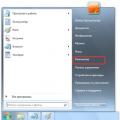 Bilgisayarınızda hangi Windows'un bulunduğunu nasıl öğrenebilirim?
Bilgisayarınızda hangi Windows'un bulunduğunu nasıl öğrenebilirim?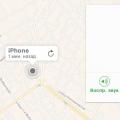 Kapalı bir iPhone nasıl bulunur ve bunu yapmak mümkün mü?
Kapalı bir iPhone nasıl bulunur ve bunu yapmak mümkün mü?